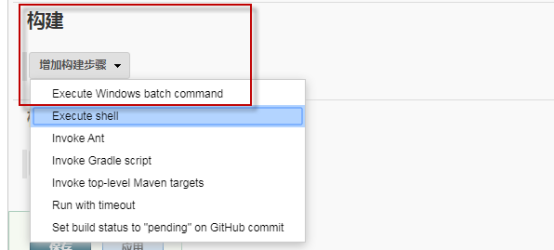Jenkins + Robot Framework 的安装和邮件配置
一、安装配置Jenkins,安装环境是windows
-
安装JDK,配置好环境变量:
JAVA_HOME:C:\Program Files\Java\jdk1.8.0_191
-
下载Jenkins
登录Jenkins官网下载Jenkins包, http://mirrors.jenkins-ci.org/,找到页面里war包的链接,进入war存放目录,下载对应版本的Jenkins:
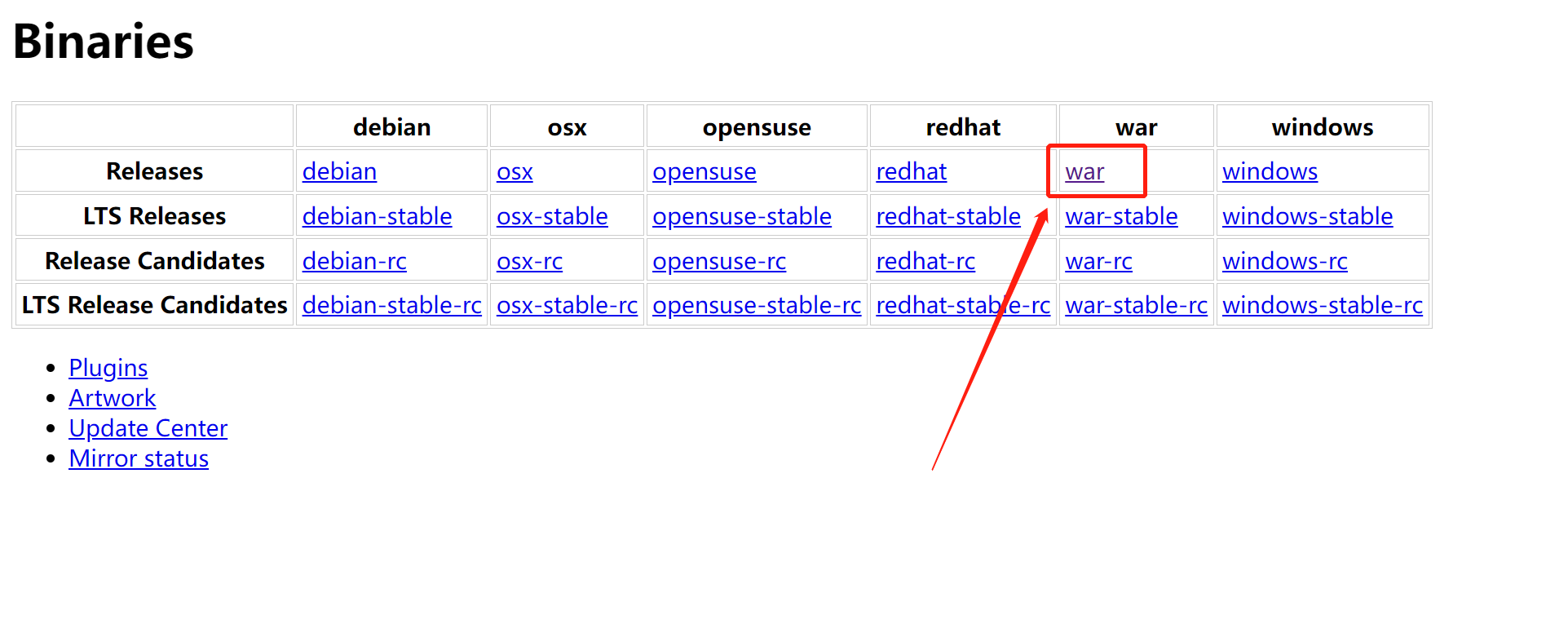
-
启动Jenkins
打开war存在目录,输入cmd,进入计算机DOS命令窗口,再输入java -jar jenkins.war,启动Jenkins,当看到Jenkins is fully and running 则表示启动成功:
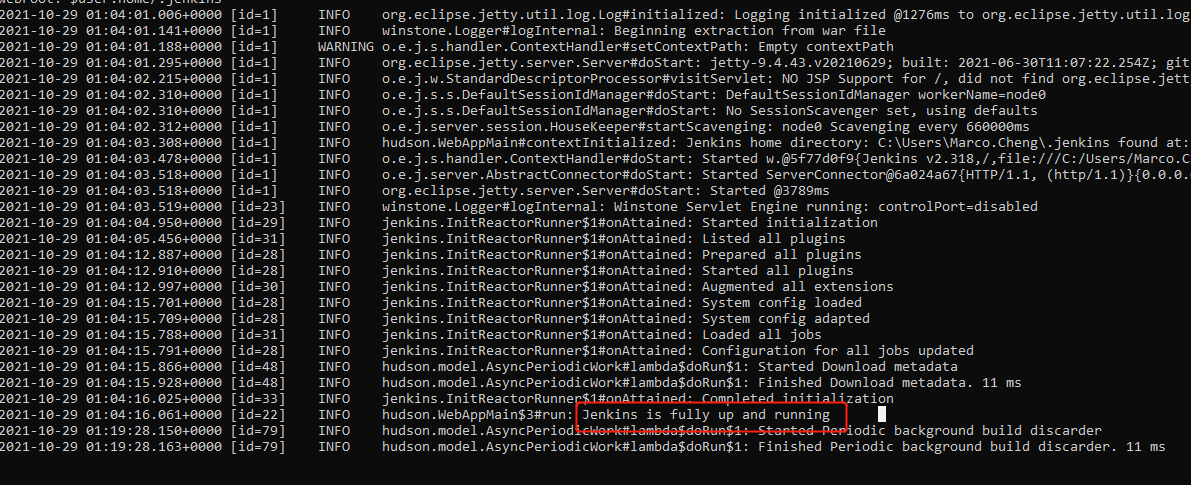
-
登录Jenkins
在浏览器上登录127.0.0.1:8080
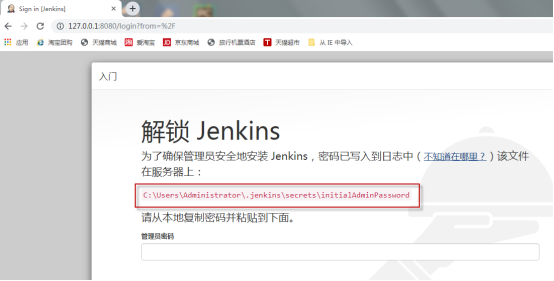
管理员密码在Jenkins安装目录secrets下initialAdminPassword文件里,如:C:\Users\Marco.Cheng.jenkins\secrets
-
安装Jenkins插件
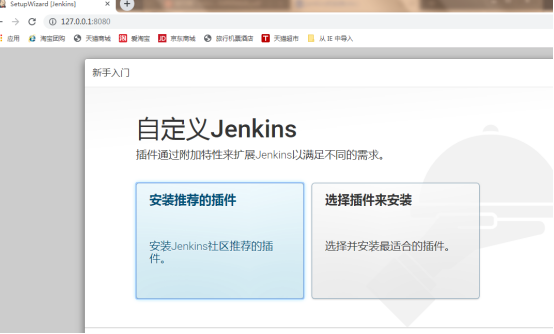
PS:假如有插件下载不成功,查看hudson.model.UpdateCenter.xml文件,下载链接是否为https,如果是讲s去掉即可:
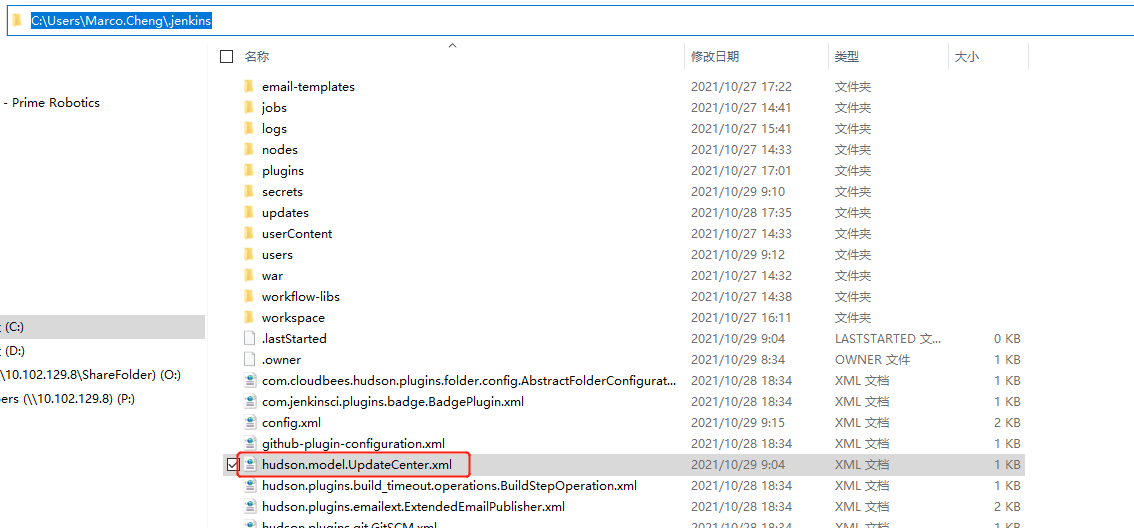
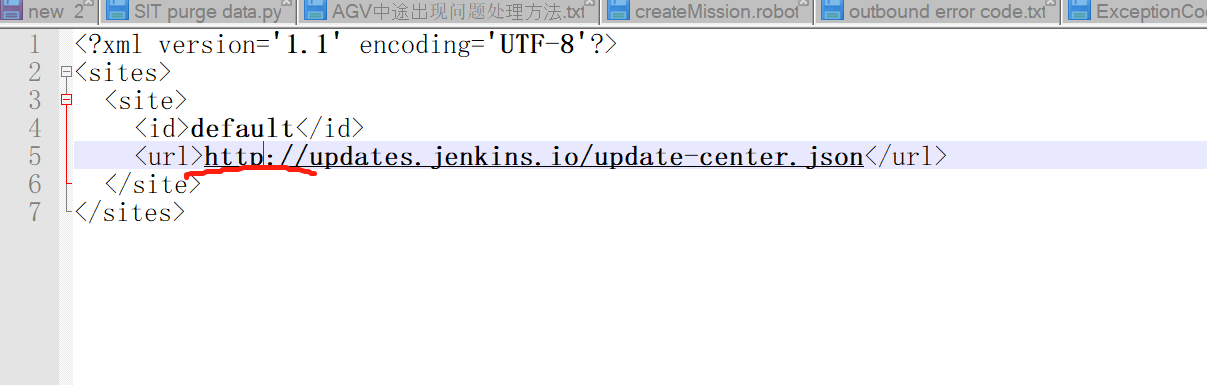
6.创建一个管理员账户:
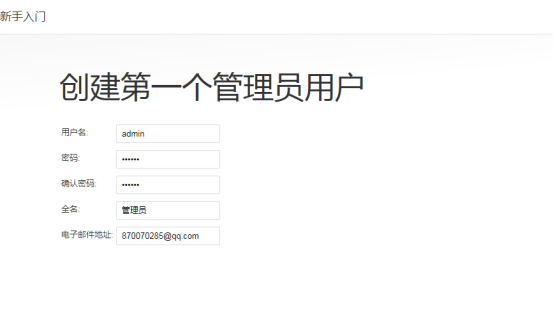
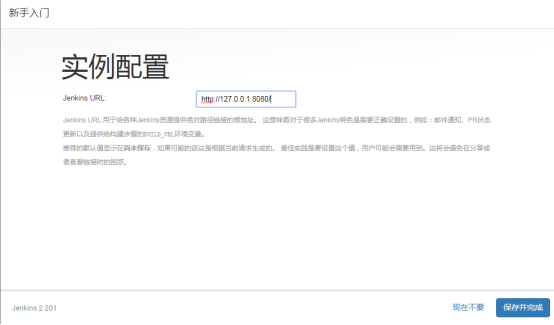
二、进入Jenkins,创建一个item
1.新建一个freestyled的item
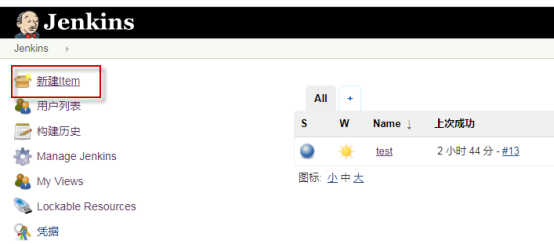
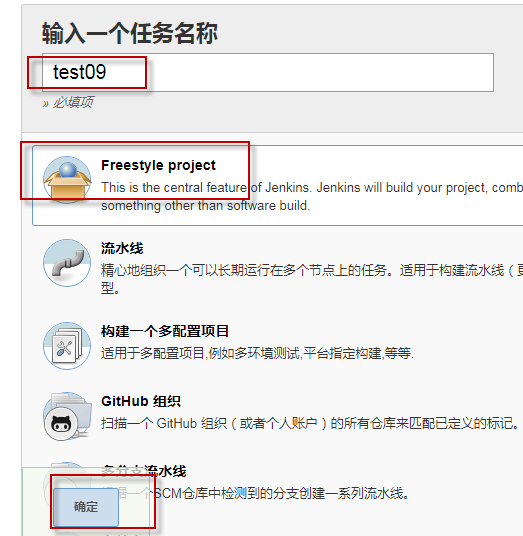
2.在build中选择构建步骤 Execute Windows batch command
输入执行robot framework的命令,-d 是执行测试用例后,生成报告的存放路径,有多个测试用例,可以空格隔开,测试用例可以到case所在目录
python -m robot -d D:\TEST\report\ D:\20210910\pmc-robotframework-testcase\Interface-Testcase\PMC\API\Test_Case\
Replenishment_Order\ D:\20210910\pmc-robotframework-testcase\Interface-Testcase\PMC\API\Test_Case\Outbound_Order\
三、发送测试报告设置
1.先在Jenkins导入robot framework包:
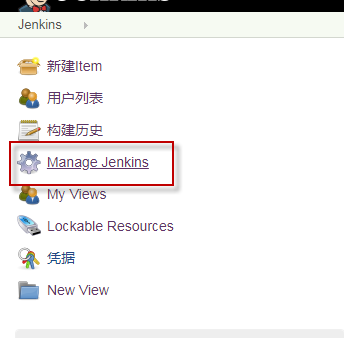
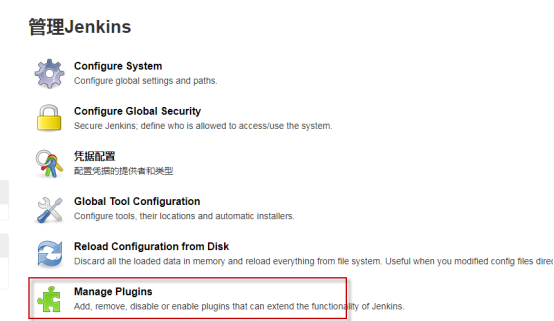
在第二个选项中——可选插件中 搜索 robot framework插件,点击
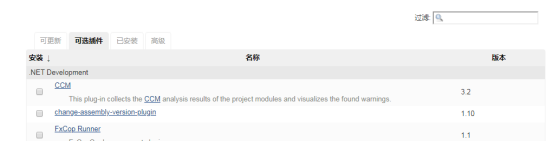
安装后在已安装里可以找到:
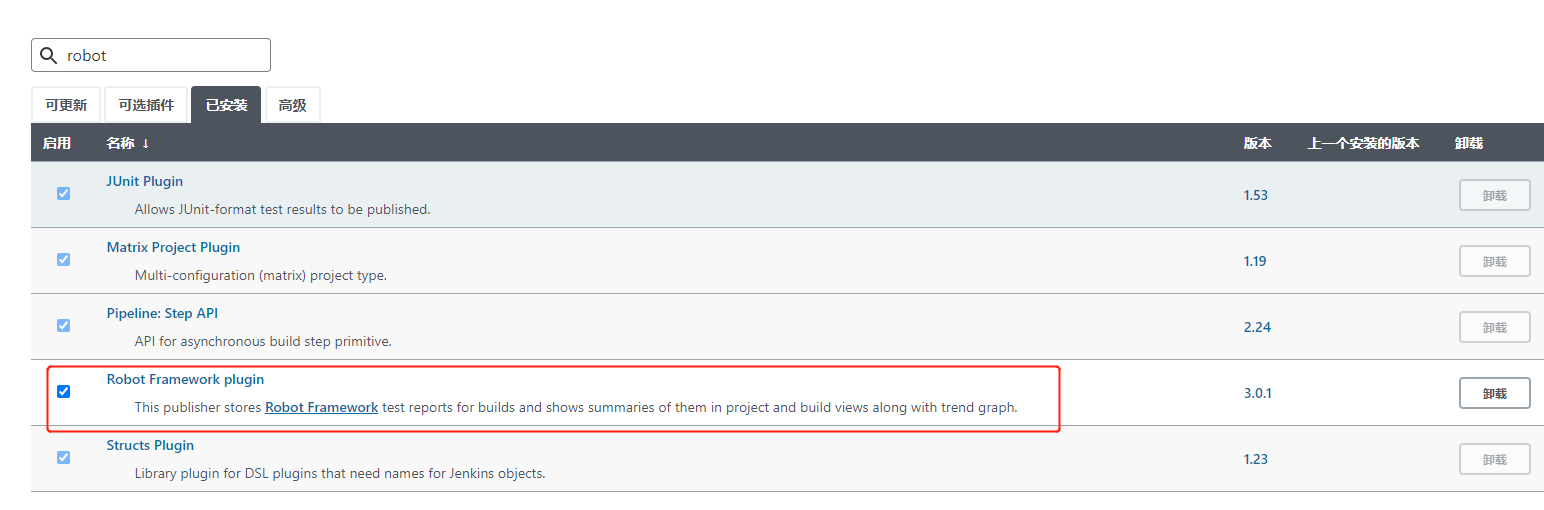
2.安装完成后进行robot framework报告设置
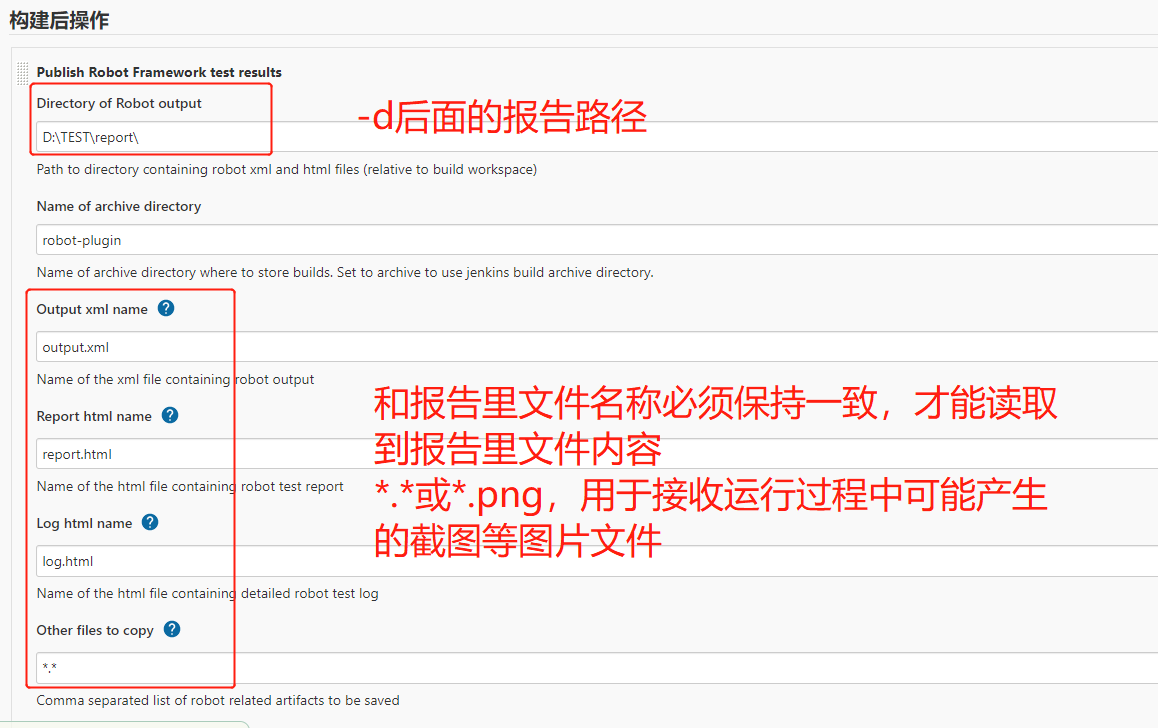
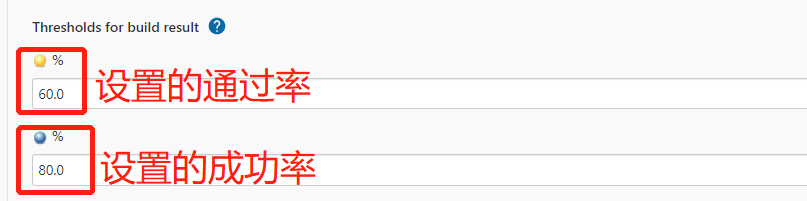
3.邮件设置
- 设置管理员邮件地址
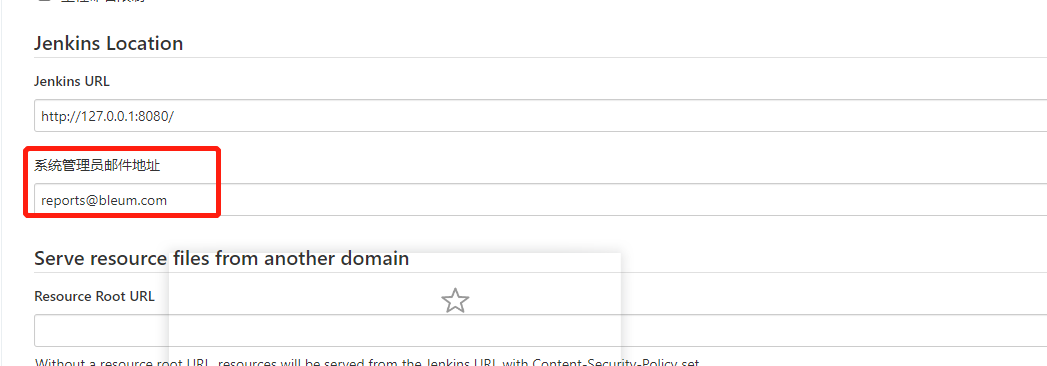
- 配置Extended E-mail Notification
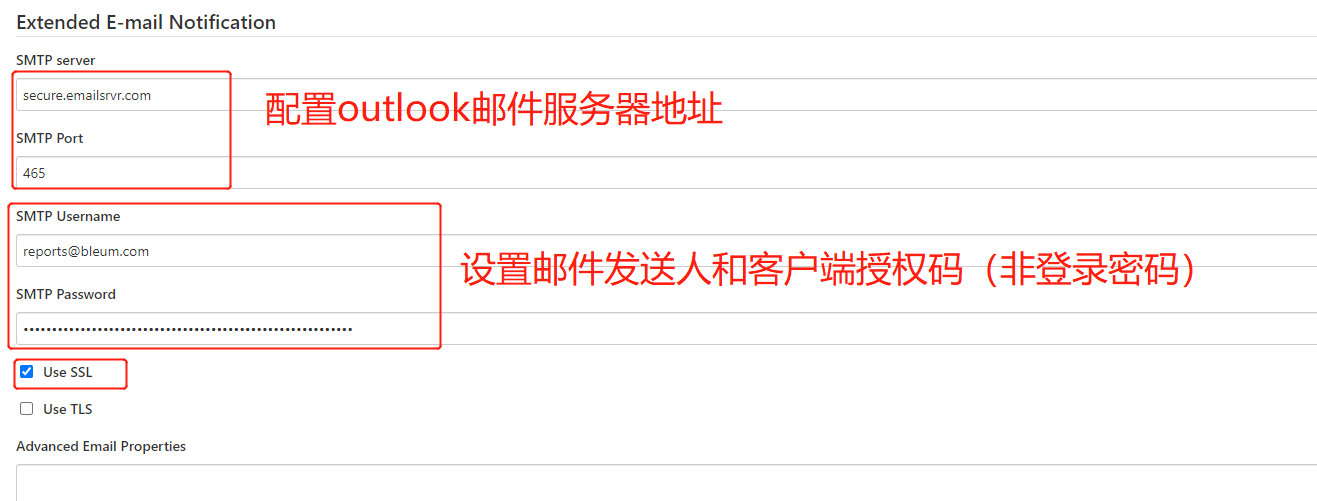
- 设置收件人
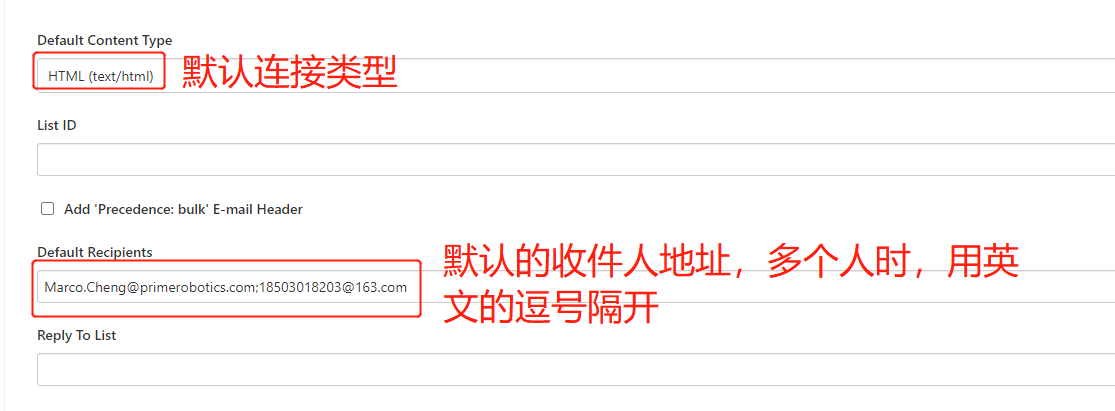
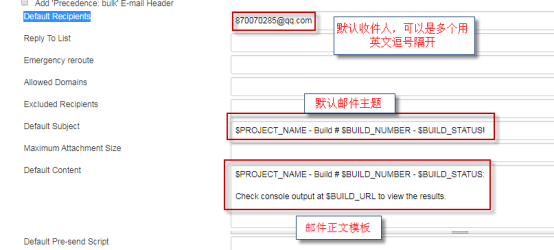
- 配置邮件通知
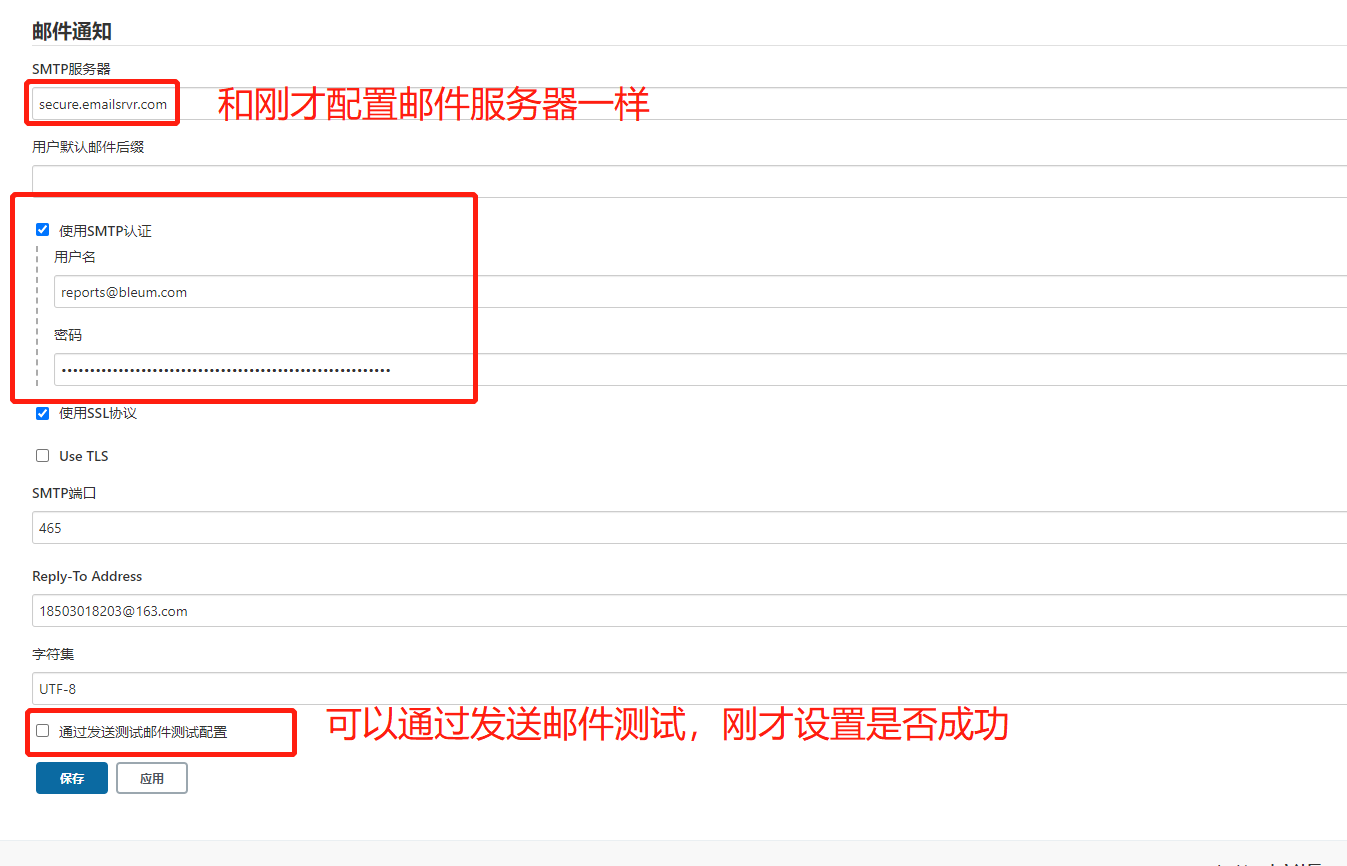
4.设置构建后操作,配置Edirable Email Notification
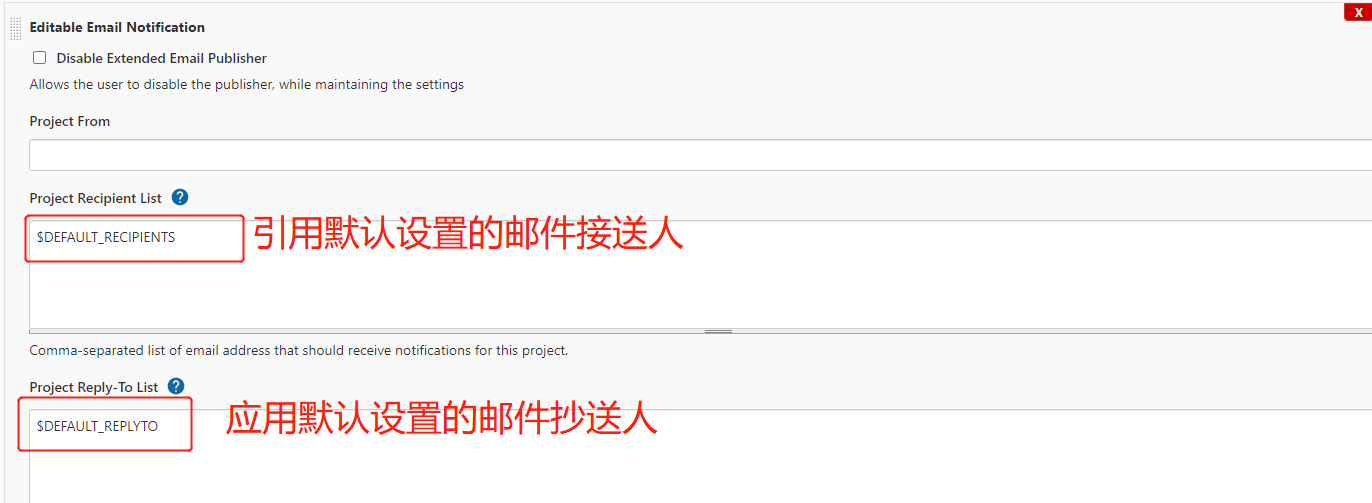
Default Subject:自动化测试用例——$DEFAULT_SUBJECT
Default Content:${SCRIPT,template="robot_results.groovy"}
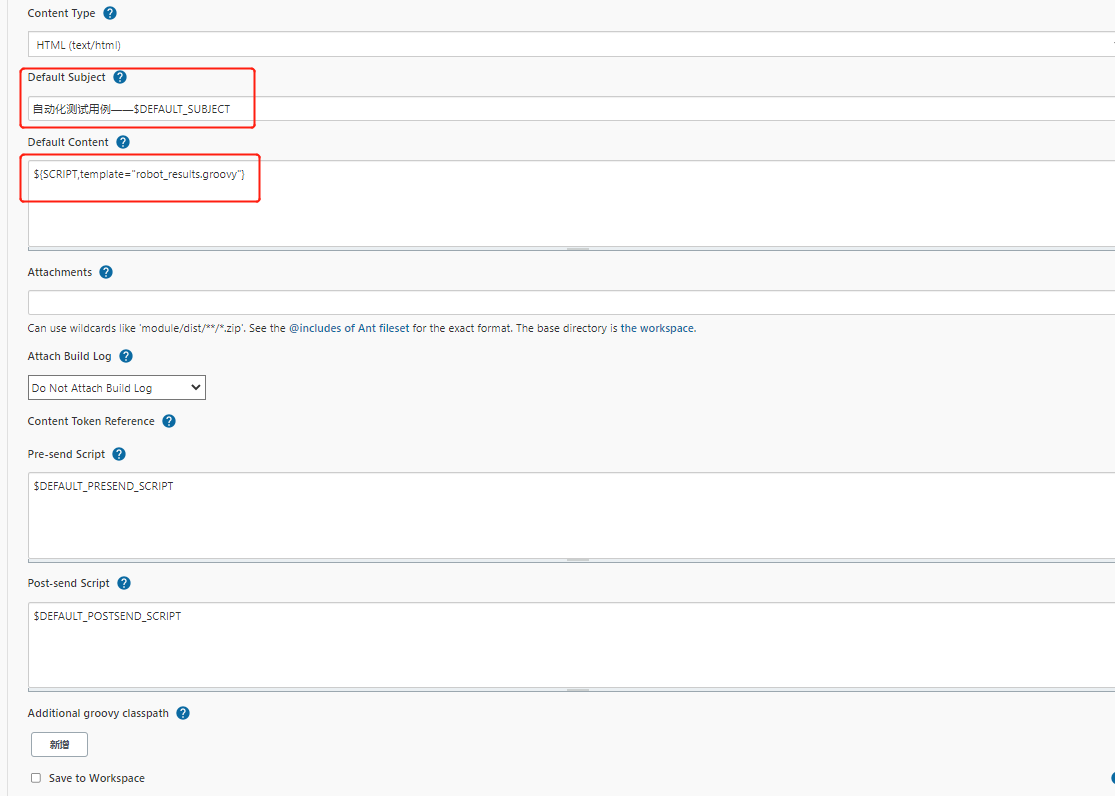
点击ADD trigger-->选出always(所有结果都发送至邮箱,包括不通过的结果)
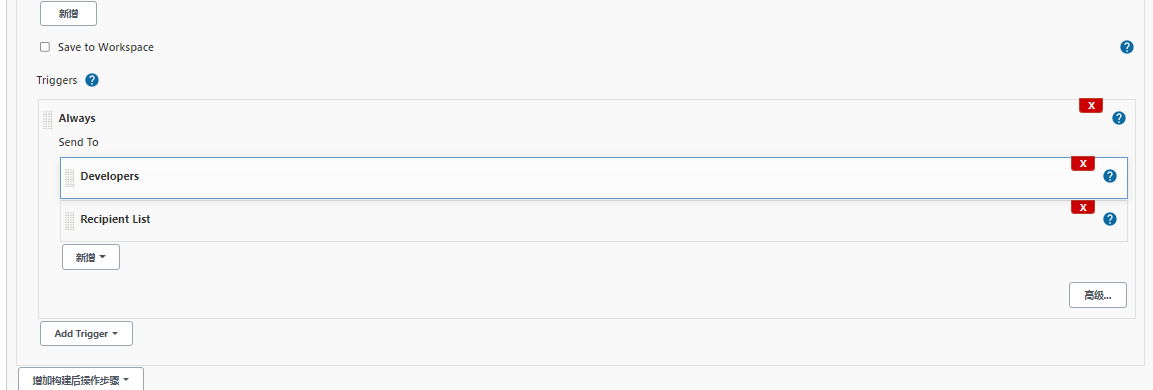
四、运动item
-
运行结果,也能收到邮件
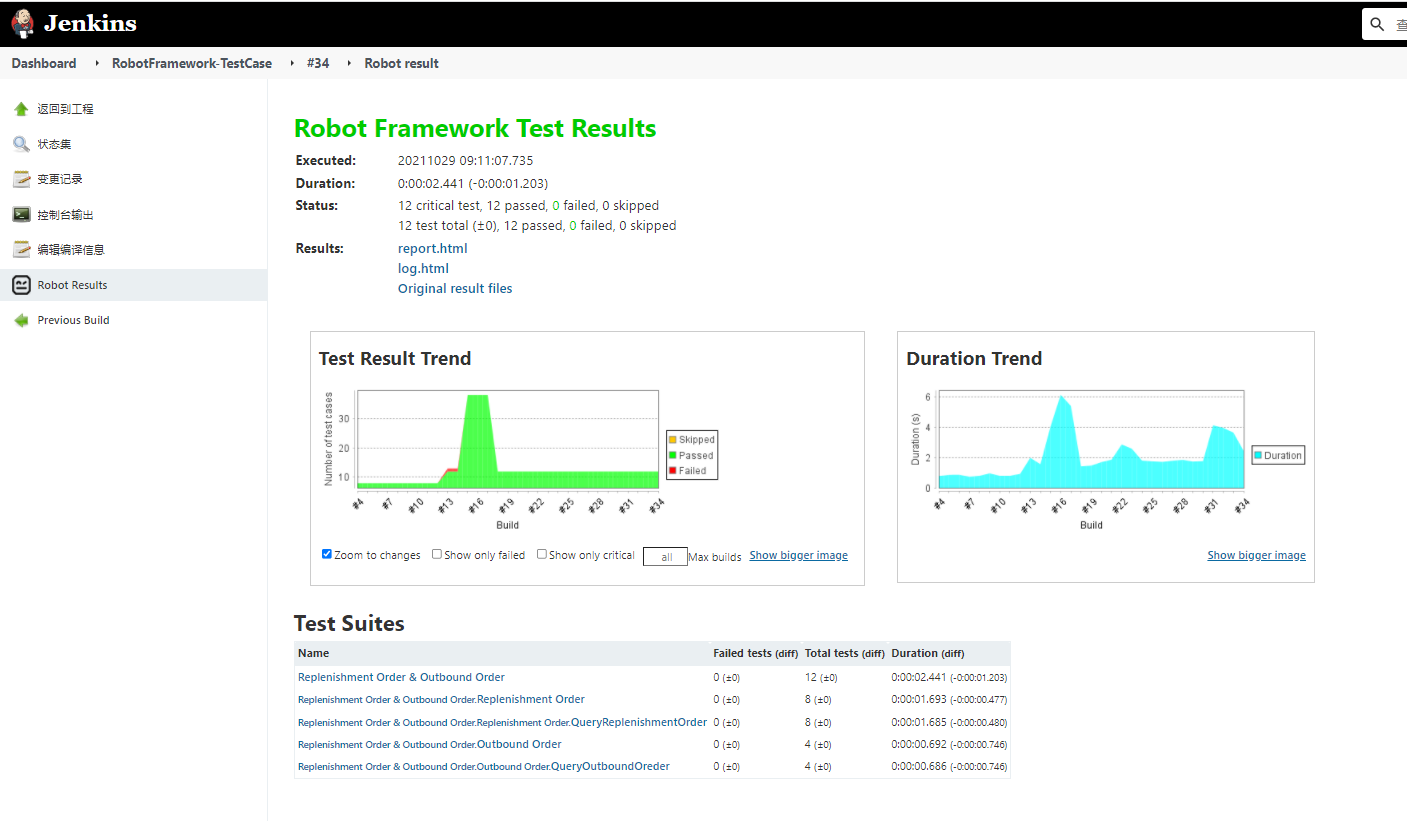
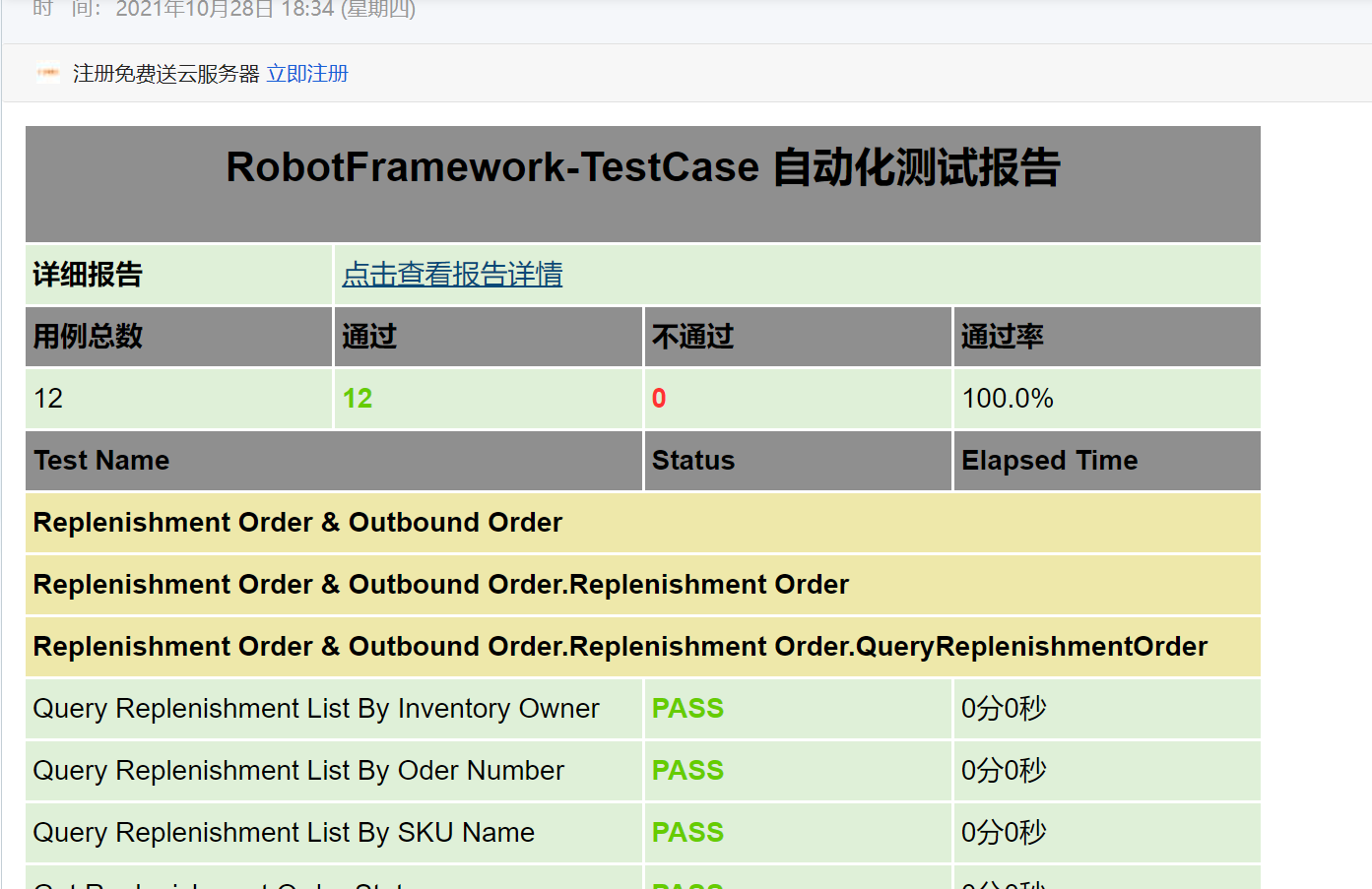
参考:
https://www.cnblogs.com/habo/p/11734160.html (Jenkins和QQ邮箱配置)
https://blog.csdn.net/qq_42007843/article/details/104395715(jenkins邮件发送成功,并没有收到原因排查)
https://blog.csdn.net/weixin_41665637/article/details/96647896(163邮箱设置)
https://blog.csdn.net/fygwfygyiq/article/details/51449502(Email Extension Template Plugin插件详细介绍)